I. MỤC ĐÍCH
Cho phép nhà hàng thiết lập các thông tin liên quan đến hoạt động mua bán hàng của như: chính sách giá, phí, tính thuế,… Tùy theo cách thiết lập, màn hình và các chức năng liên quan đến hoạt động mua hàng, bán hàng sẽ thay đổi
II. CÁC TRƯỜNG HỢP NGHIỆP VỤ
1. THIẾT LẬP THUẾ
Các bước thực hiện như sau:
Bước 1: Vào Thiết lập hệ thống\Thiết lập địa điểm
– Chọn tab Mua hàng/Bán hàng/Tax và nhấn Sửa
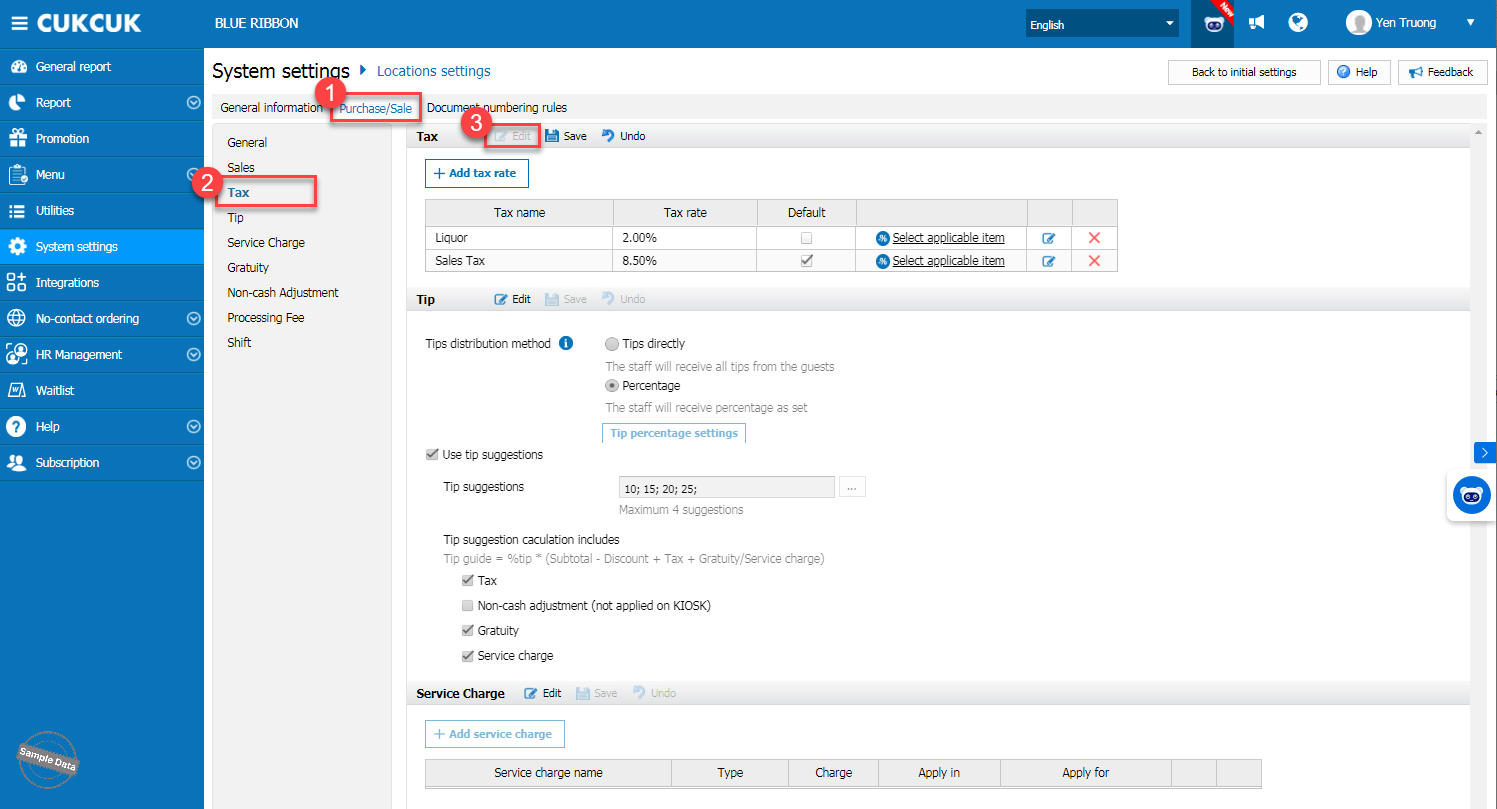
Bước 2: Thiết lập Tax
– Chọn Add tax rate để khai báo mức thuế muốn áp dụng cho nhà hàng

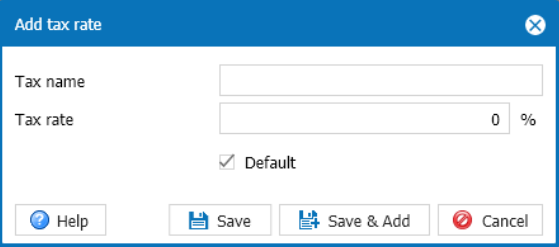
– Nhấn Cất hoặc Cất &Thêm
2. THIẾT LẬP TIP
Các bước thực hiện:
Bước 1: Vào Thiết lập hệ thống\Thiết lập địa điểm
– Chọn tab Mua hàng/Bán hàng/TIP và nhấn Sửa
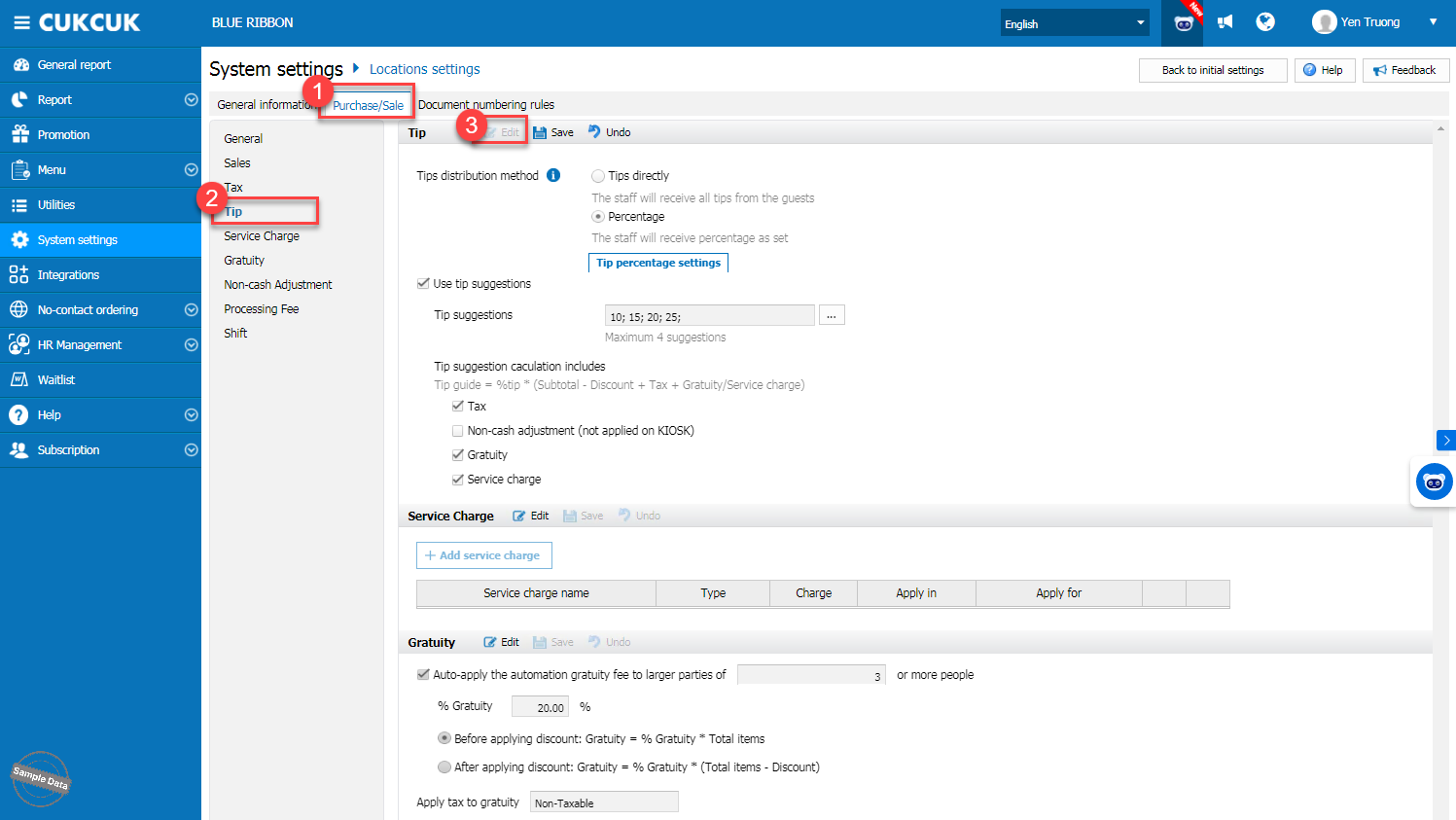
Bước 2: Thiết lập Tip
– Tích chọn Show TIP suggestion on the bill
– Chương trình gợi ý các mức TIP dưới dạng %, cho phép quản lý lựa chọn hiển thị mức TIP nào phù hợp với nhà hàng
– Nhấn vào biểu tượng![]() bên phải để thêm nhanh các mức TIP phù hợp
bên phải để thêm nhanh các mức TIP phù hợp
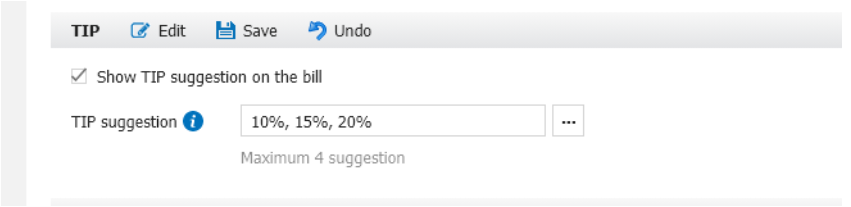
– Cho phép bạn chia tiền tip theo 2 cách sau:
Cách 1: Tips directly: Khi tích chọn, nhân viên sẽ được nhận toàn bộ tiền tip từ khách
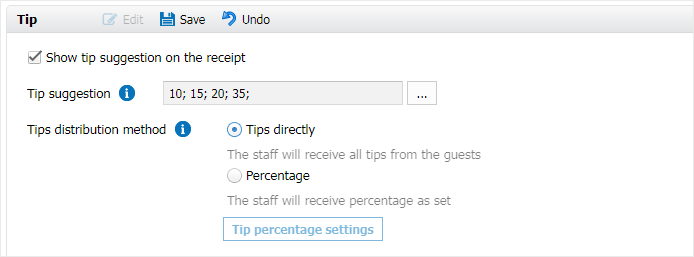
Cách 2: Percentage: Khi tích chọn, nhân viên sẽ nhận số tiền tip theo % thiết lập
- Nhấn chuột vào Tip percentage settings
- Chọn nhân viên và nhập số % tip muốn áp dụng. Sau đó, nhấn Save.
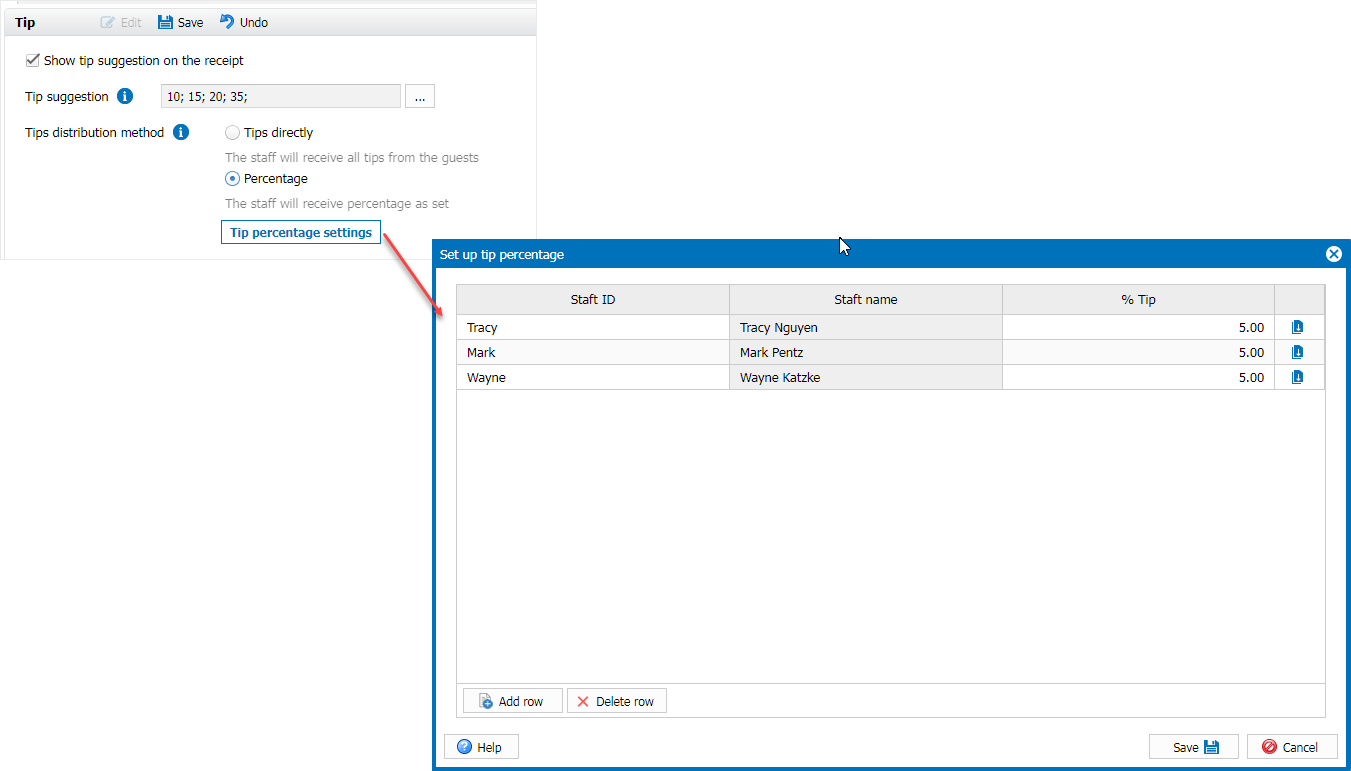
3. THIẾT LẬP PHÍ DỊCH VỤ
Các bước thực hiện:
Bước 1: Vào Thiết lập hệ thống\Thiết lập địa điểm
– Chọn tab Mua hàng/Bán hàng/Service charge và nhấn Sửa
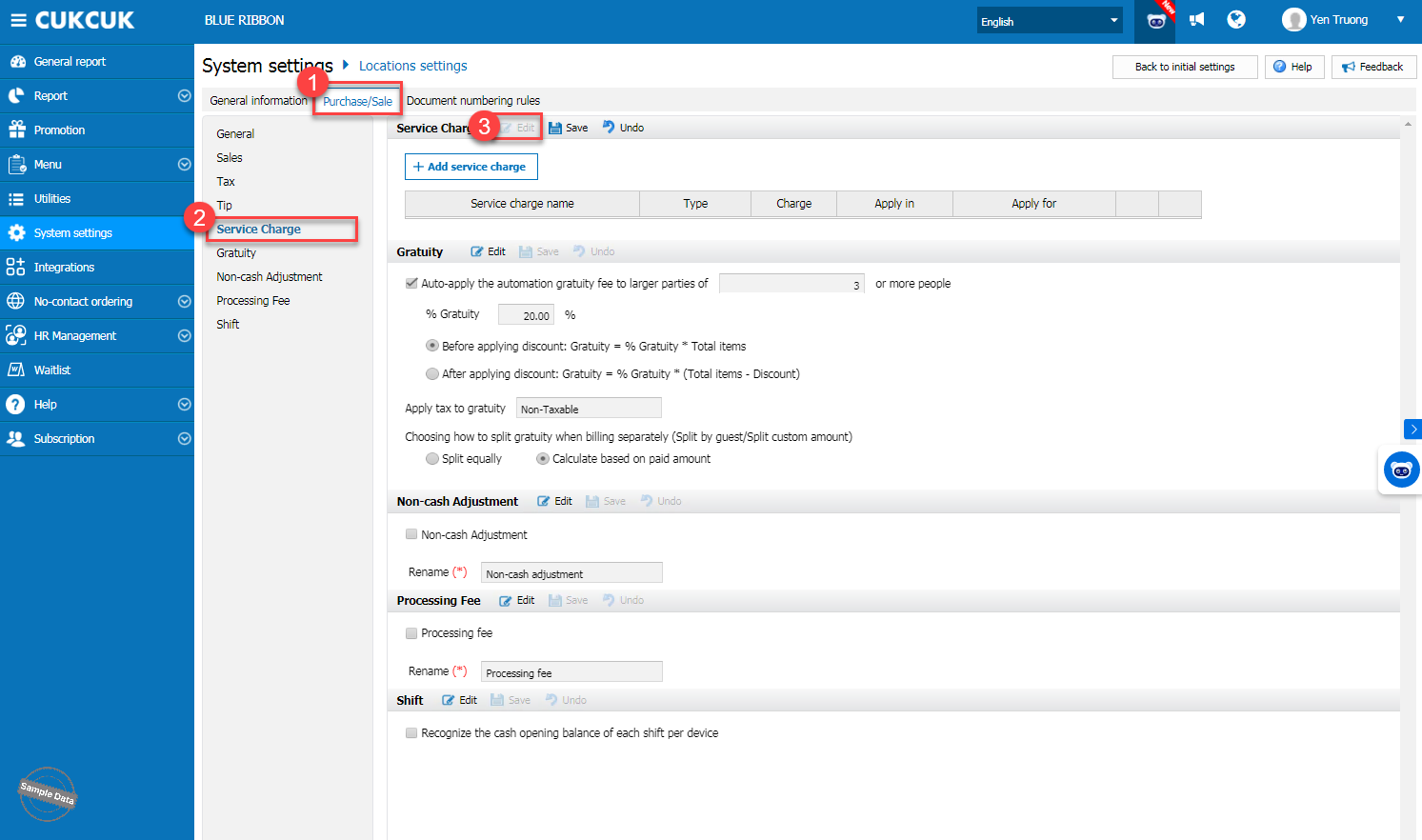
Bước 2: Nhấn Add service charge để thêm phí dịch vụ
Bước 3: Khai báo thông tin dưới đây. Sau đó, nhấn Cất hoặc Cất & Thêm
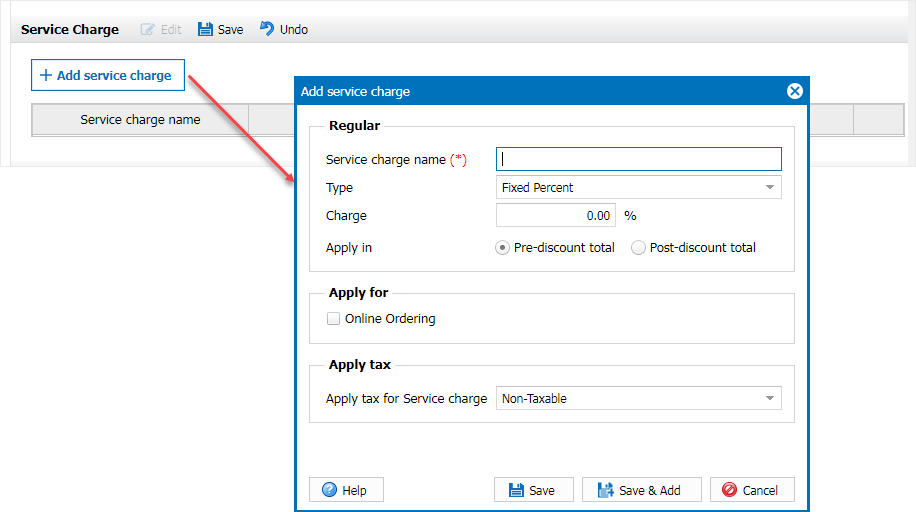
4. THIẾT LẬP GRATUITY
Các bước thực hiện như sau:
Bước 1: Vào Thiết lập hệ thống\Thiết lập địa điểm
– Chọn tab Mua hàng/Bán hàng/Gratuity và nhấn Sửa
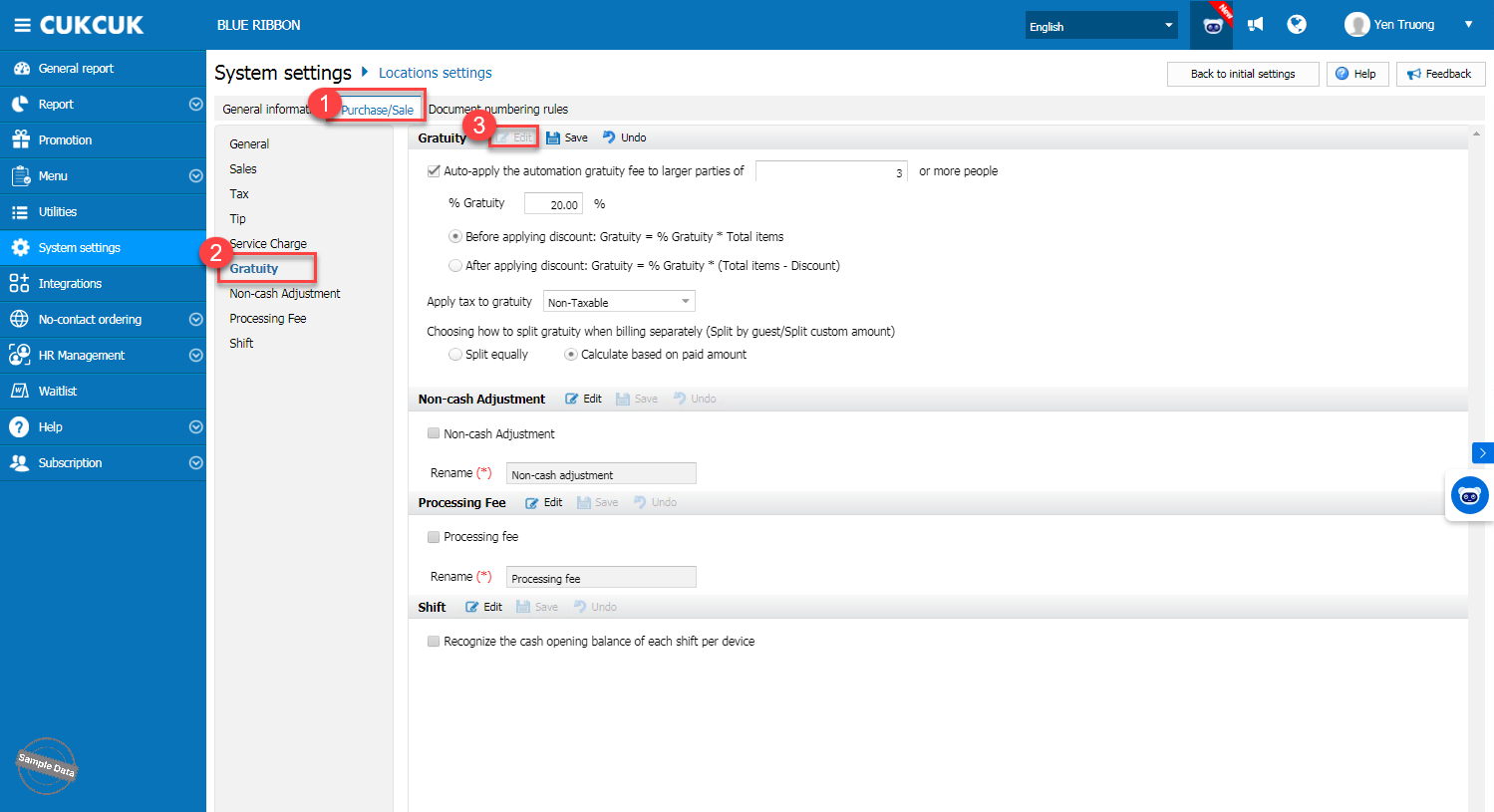
Bước 2: Tích chọn Áp dụng phí Gratuity cho nhóm khách từ <số người nhà hàng khai báo> hoặc hơn để khai báo số lượng khách hàng
Bước 3: Khai báo % Gratuity
– Chương trình mặc định chọn Before apply discount: Gratuity = %Gratuity*Total items và cho phép chọn lại
Bước 4: Tại mục Apply tax to Gratuity, nhấn vào biểu tượng ![]() và chọn các mức thuế đã được thiết lập tại phần Tax.
và chọn các mức thuế đã được thiết lập tại phần Tax.
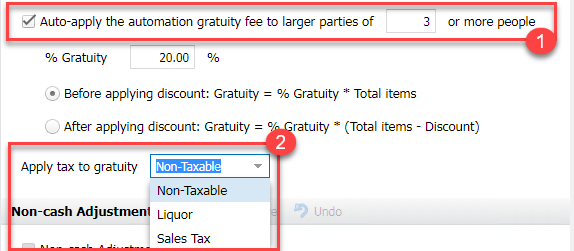
– Nhấn Cất để lưu lại
III. CÁC CÂU HỎI THƯỜNG GẶP
*THUẾ
1. Service charge có được áp dụng tại nhà hàng không?
Chưa đáp ứng, Service charge chỉ áp dụng trên Online ordering
2. Nhà hàng có thể thiết lập tối đa bao nhiêu mức thuế?
Không giới hạn mức thuế
3. Thiết lập thuế cố định cho toàn bộ menu sẽ thực hiện như nào?
Người dùng nên chọn Default khi thiết lập thuế
*PHÍ GRATUITY
1. Nhà hàng có thể áp dụng phí Gratuity với nhóm khách bao nhiêu người?
Chương trình mặc định áp dụng phí Gratuity cho nhóm khách hàng từ 6 người hoặc hơn với mức 20%
2. Nhà hàng bỏ tích chọn áp dụng phí Gratuity, khi bán hàng, nhân viên theo dõi như thế nào để thanh toán hóa đơn cho khách?
Khi tắt thiết lập áp dụng phí Gratuity, chương trình vẫn sẽ hiển thị thông tin Gratuity với số lượng khách hàng và mức % được áp dụng gần nhất để nhân viên thanh toán hóa đơn khách hàng
Chúc Anh/Chị thực hiện thành công!






